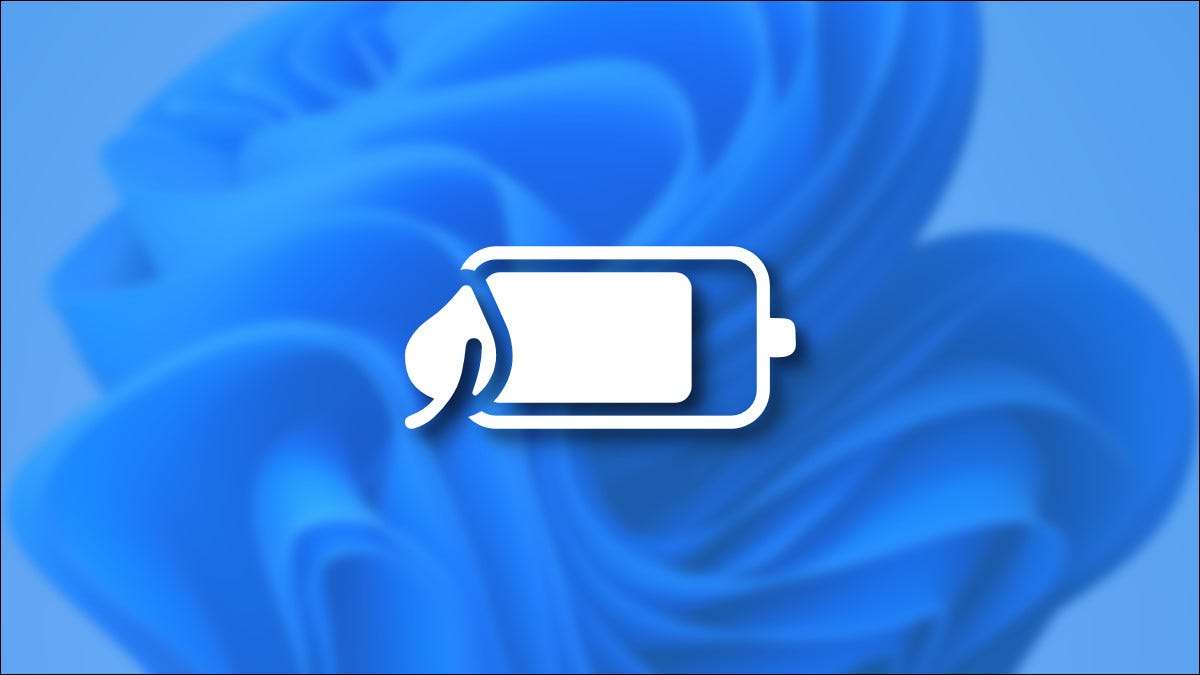
Hvis din Windows 11-enhed kører lavt på batteriets levetid - eller du vil få mest muligt ud af hvert minut af Power-du kan tænde for batteribesparende tilstand. Sådan gør du det.
Hvad er batteribesparende?
Batteribesparende er en speciel Windows-strømbesparende tilstand, der klemmer mere liv ud af dit batteri ved at dæmpe din skærmens lysstyrke, reducere baggrundsaktivitet og begrænse nogle meddelelser. Det er meget som " Lav effekt tilstand "På iPhone og" Batteribesparende "Mode på Android. Windows 10. Inkluderer en batteribesparende tilstand såvel.
Som standard tændes batteribesparende automatisk, når batteriet når 20% strøm eller mindre, men det kan konfigureres i indstillinger under System & GT; Power & Amp; Batteri. Det slukker automatisk, når du har tilsluttet din enhed for at oplade den igen. Du kan også bruge batterisparer manuelt, når du vil spare batterilevetiden.
RELATEREDE: Sådan bruges og konfigurerer Windows 10's "Battery Saver" -tilstand
Tænd for batteribesparende ved hjælp af hurtige indstillinger
Den hurtigste måde at aktivere batteribesparende på er via Hurtigindstillingsmenuen. For at åbne det skal du klikke på knappen HIDDEN "Hurtigindstillinger" i din proceslinje-det er placeret, hvor du ser ikonerne Wi-Fi, højttaler og batteriindikator. Eller du kan trykke på Windows + A på tastaturet.
Når hurtige indstillinger åbnes, skal du klikke på "batteribesparende".
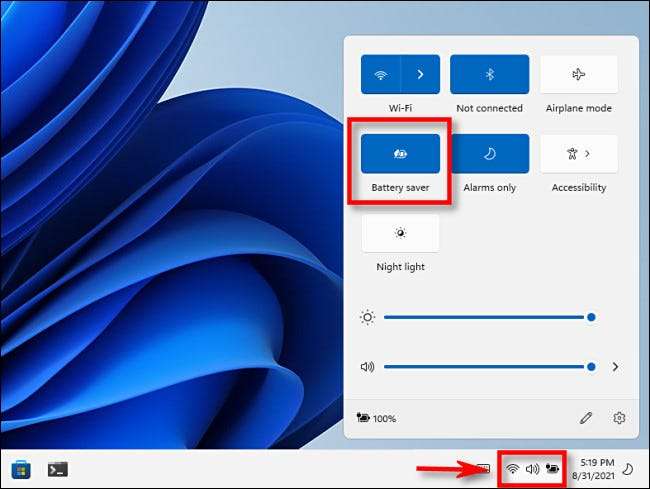
(Hvis du ikke kan se "batteribesparende" i hurtige indstillinger, Klik på blyantikonet I bunden af menuen skal du vælge "Tilføj", og derefter vælge "Battery Saver" i listen, der vises.)
Når du har klikket, vil batteribespareren blive aktiveret øjeblikkeligt. Når du er klar til at slukke for, skal du åbne hurtige indstillinger igen og klikke på knappen "Battery Saver", indtil den ikke længere er HighLit.
RELATEREDE: Hvordan Windows 11's nye "Hurtige indstillinger" -menu fungerer
Tænd for batteribesparende i appens appen
Du kan også aktivere (og konfigurere) batteribesparende i appen Windows 11 indstillinger. For at gøre det skal du først åbne Windows-indstillinger ved at trykke på Windows + I på tastaturet. Eller du kan søge efter "Indstillinger" i Start-menuen og klikke på ikonet, når det vises i resultaterne.

Når indstillinger åbnes, skal du klikke på "System" i sidepanelet, og vælg derefter "Power & Amp; Batteri."

I Power & Amp; Batteriindstillinger, rul ned til afsnittet "Batteri". Klik på knappen "Tænd nu", der er placeret ved siden af "batteribesparende".
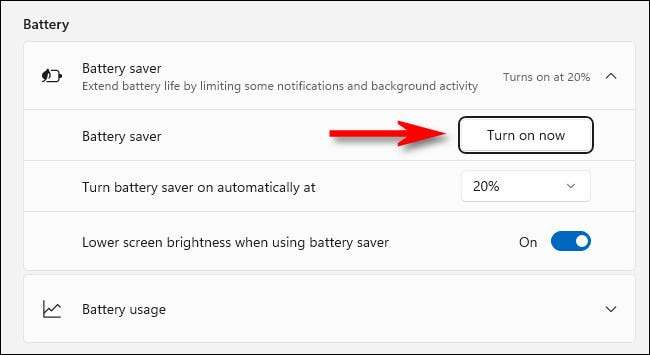
Batterispareren tænder straks. For at slukke den igen, skal du klikke på knappen "Sluk nu" ved siden af "Battery Saver" -mærket.
Mens du er på denne skærm, kan du også vælge den procentdel, hvor batteribesparende vil aktivere sig ved hjælp af rullemenuen "Drej batterispareren på". Denne menu indeholder også en "altid" mulighed for permanent at holde batteribesparende på og en "aldrig" mulighed for at deaktivere den helt.
Du kan også skifte, om batteribespareren dæmper skærmen ved hjælp af "Nedre skærmens lysstyrke, når du bruger batteribesparende" switch. Generelt, Holde din skærm lysstyrke slået ned vil gøre en stor indflydelse på at udvide din pcs batterilevetid. Held og lykke!
RELATEREDE: 6 måder at forbedre batterilevetiden på Windows laptops







